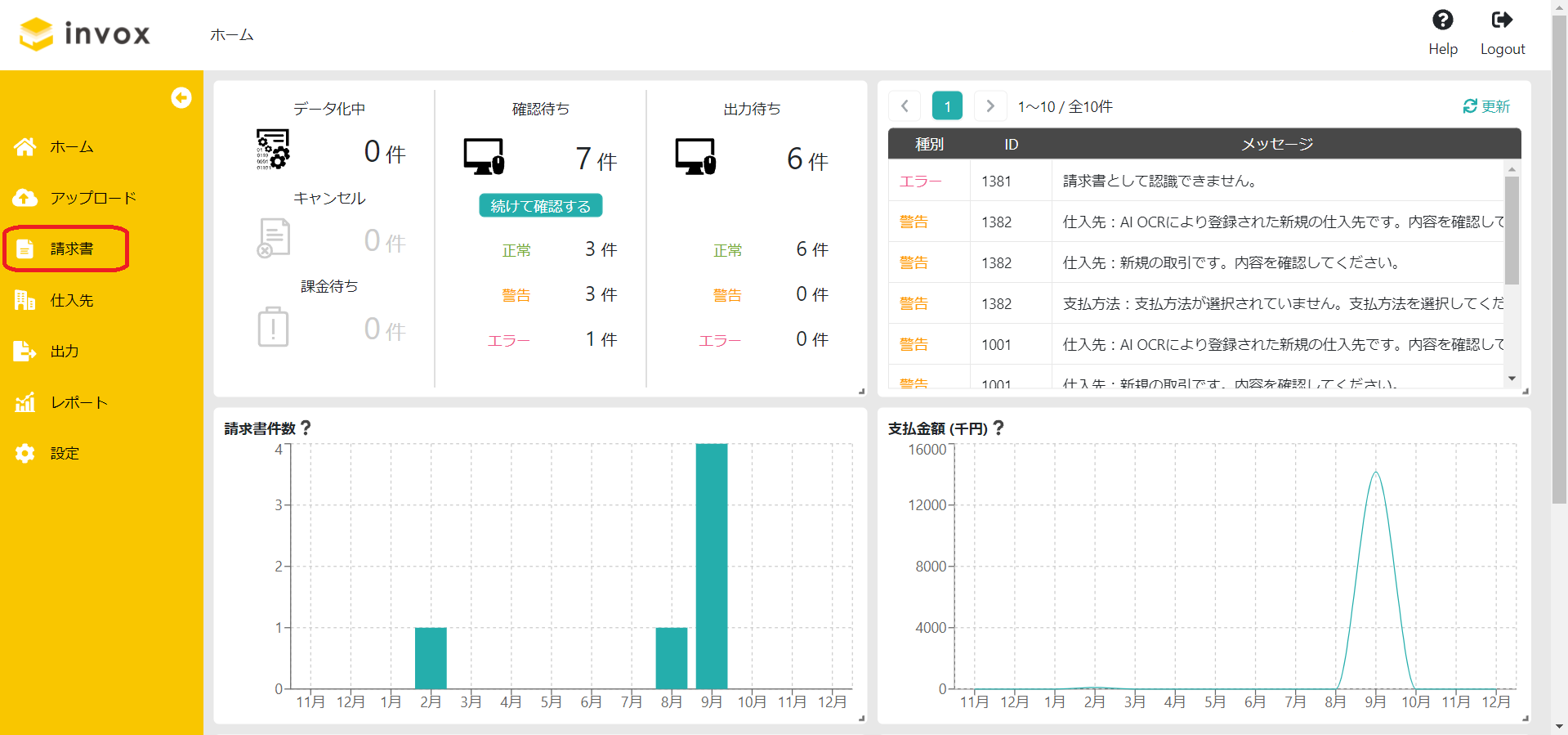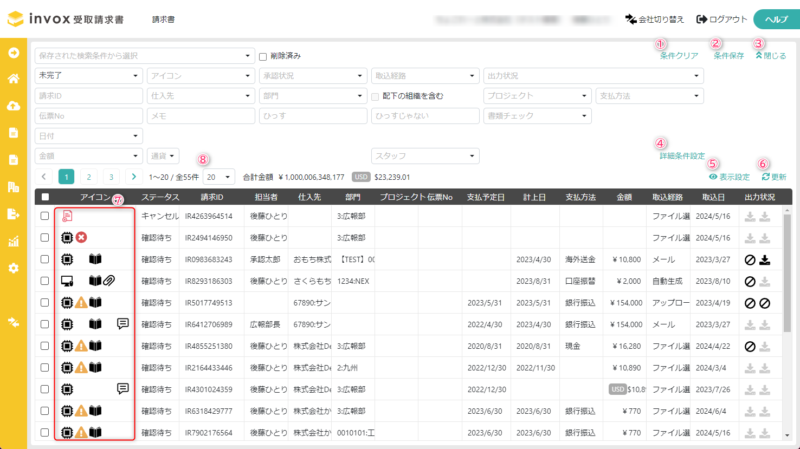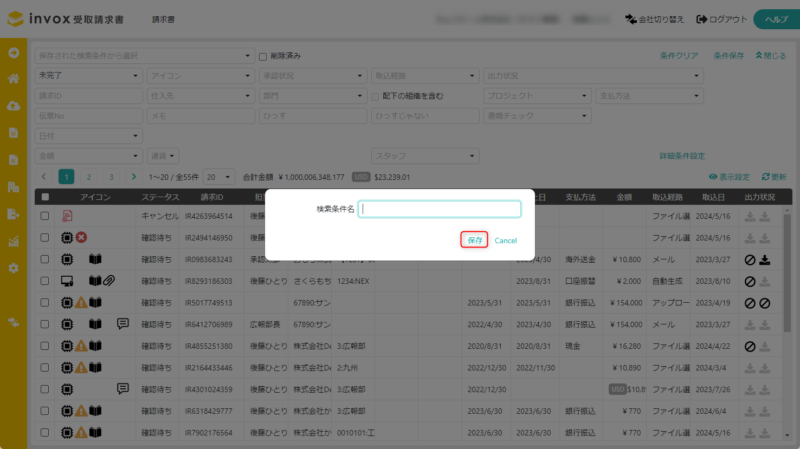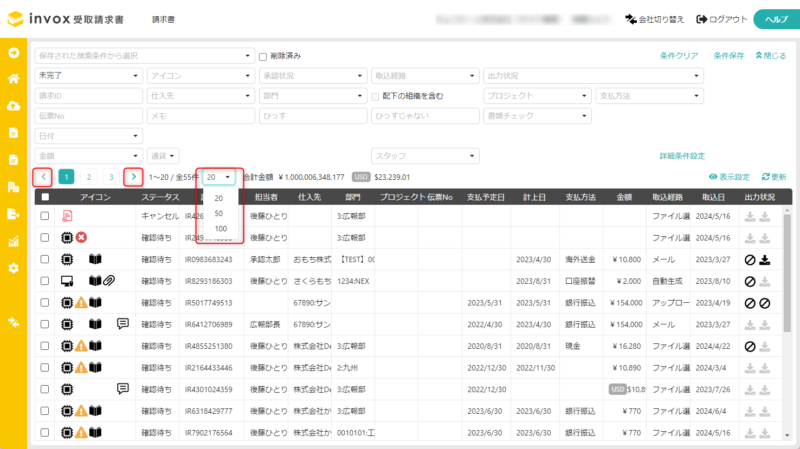請求書データの一覧表示
invox受取請求書にアップロードされた請求書データの一覧表示は、以下のステップで行います。
目次
請求書一覧画面の表示
請求書一覧
検索条件を入力すると、条件に合致する請求書が一覧表示されます。
表示された請求書をクリックすると、その請求書データが詳細画面に表示されます。
スタッフマスタのデータの参照範囲で設定された参照範囲の請求書のみ表示されます。
初期表示では、一覧データは以下の優先順で並んでいます。各列のタイトルをクリックするとその列の情報でソートされます。
優先1:ステータス(キャンセル>データ化中>未申請>承認待ち>差し戻し>出力待ち>完了)
優先2:仕入先名(昇順)
優先3:取込日(降順)
①条件クリア
入力した検索条件をクリアし、初期状態に戻します。
②条件保存
よく使う検索条件を保存し、次回以降呼び出せるようにします。
③検索条件欄を閉じる
[閉じる]をクリックすると、検索条件を閉じて一覧の表示欄を広げることができます。
④詳細条件設定
[詳細条件設定]をクリックすると仕入先名や部門名の部分一致、勘定科目などさまざまな条件を指定して検索が可能です。

⑤表示設定
一覧表示欄の不要な列を非表示にしたり、表示される列の幅を大・中・小から設定できます。

表示のON/OFF、表示幅を設定して[保存]をクリックしてください。
⑥更新
最新の情報で画面表示内容を更新する場合、[更新]をクリックしてください。
⑦アイコン
アイコン列に表示されるアイコンの意味は次の通りです。
| アイコン | 意味 |
| オペレータ確認ありでデータ化された | |
| オペレータ確認なしでデータ化された | |
| 自動請求データ生成によりデータが作成された | |
| データ化がキャンセルされた | |
| データ化時に仕訳辞書が適用された | |
| ファイルが添付されている | |
| メモが記入されている | |
| エラーが発生している | |
| 警告が表示されている |
⑧ページの切り替え
一度に表示される請求書の数は20件/50件/100件から選択できます。
また、[<]と[>]をクリックして前のページ、次のページを表示できます。
一括操作
行の先頭のチェックボックスをONにすると、操作ボタンが一覧の上に表示され、複数の請求書を一括操作できます。
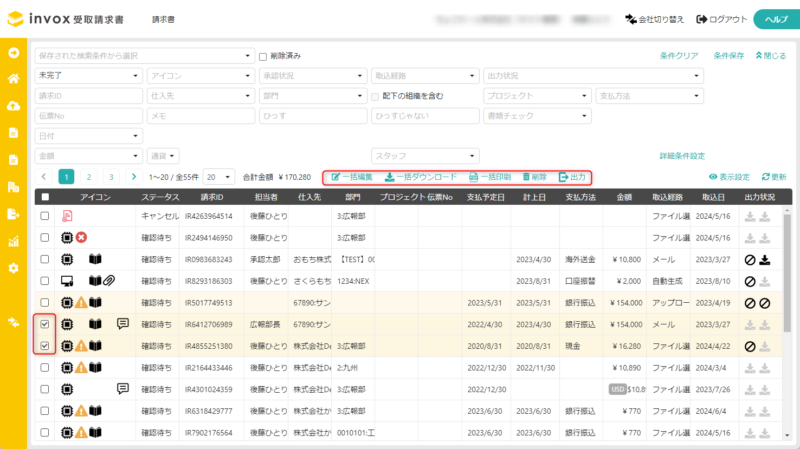
一括申請:選択した請求書を一括申請する(※)
一括承認:選択した請求書を一括承認する(※)
一括編集:選択した請求書の項目を一括編集する
一括ダウンロード:選択した請求書を一括ダウンロードする
一括印刷:選択した請求書を一括印刷する
削除:選択した請求書を削除する
出力:選択した請求書の項目一覧をcsv出力する
※ワークフロー設定にて有効の場合に表示されます
ただし、請求書のステータス、データの状況によっては、一括操作できない場合があります。
一括操作が行えない請求書が選択されている場合は、使用できない一括操作のボタンは表示されません。
ステータスごとの一括操作可否については以下の表をご参照ください。
凡例 〇:一括操作可 △:条件付きで一括操作可 ×:一括操作不可
| 請求書のステータス | 一括申請 | 一括承認 | 一括編集 | 一括ダウンロード | 一括印刷 | 削除 | 出力 |
| データ化中 | × | × | × | 〇 | 〇 | × | 〇 |
| キャンセル | × | × | 〇 | 〇 | 〇 | 〇 | 〇 |
| 未申請 | △※1 | × | 〇 | 〇 | 〇 | △※2 | 〇 |
| 確認待ち | × | × | 〇 | 〇 | 〇 | △※2 | 〇 |
| 承認待ち | × | △※1 | △※3 | 〇 | 〇 | × | 〇 |
| 差し戻し | △※1 | × | 〇 | 〇 | 〇 | △※2 | 〇 |
| 出力待ち | × | × | △※3 | 〇 | 〇 | × | 〇 |
| 完了 | × | × | × | 〇 | 〇 | × | 〇 |
※1:警告が付いている請求書が選択されている場合は一括申請、一括承認は行えません。
一括申請の場合は申請時の承認パス選択は利用できず、承認パス設定の上から順に、適用条件が請求データと一致する承認パスが適用されます。
また、一括申請、一括承認を行うにはワークフロー設定で設定を有効にしておく必要があります。
※2:すでに支払データ、または取引・仕訳データが出力されている場合は削除できません。出力履歴を削除する方法はデータの再出力をご参照ください。
※3:データの出力設定のみ編集可能です。
一括編集の詳細
一括で変更したい項目の値を選択して保存してください。値を選択していない項目は既存の値のまま変更されません。
※一括編集は、ワークフローありの場合はキャンセル/未申請/差し戻し/承認待ち/出力待ちのステータスのデータのみが選択されている場合に有効です。ただし、承認待ち/出力待ちの場合、データの出力設定のみが編集可能です。
ワークフローなしの場合はキャンセル/確認待ち/出力待ちのステータスのデータのみが選択されている場合に有効です。ただし、出力待ちの場合、データの出力設定のみが編集可能です。
※タグのみ「既存のタグを削除する」にチェックをすると、既存の値が削除できます。
(「既存のタグを削除する」にチェックしてタグを追加することで、請求書に設定されている既存のタグを削除し、追加したタグを新たに設定できます。)
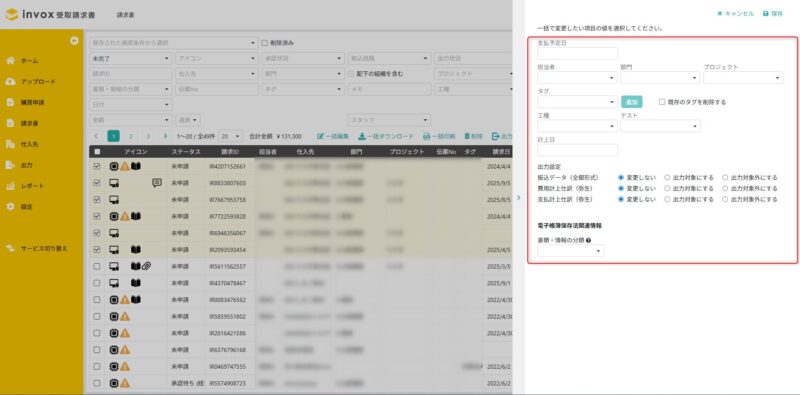
コードの表示ON/OFF
マスタ情報(仕入先、部門、プロジェクトなど)について、コードを表示するかどうかを、設定で切り替えられます。
詳しくはコード表示設定をご参照ください。